Bạn có thể tìm thấy những hình anh đẹp hay nhất tại đây
Những thủ thuật và công cụ miễn phí dưới đây sẽ mang đến cho bạn những khoảnh khắc thú vị và hài hước khi “giăng câu” để trêu đùa bạn bè và người thân của mình trong ngày “Cá tháng tư” 1/4.
Vô hiệu hóa phím cách (phím Space) trên bàn phímVới mánh khóe độc đáo dưới đây, bạn sẽ khiến “nạn nhân” của trò đùa bị một phen hốt hoảng, bởi lẽ khi họ nhấn phím cách (phím dài, phím Space) trên bàn phím, thay vì thực hiện chức năng tạo phím cách mà sẽ hiển thị chữ “SPACE” khi phím này được nhấn.Download công cụ để thực hiện mánh khóe này miễn phí tại đây hoặc tạiđây.
Sau khi download, trước khi đem đi để trêu chọc người khác, bạn có thể thử trải nghiệm công cụ này bằng cách kích hoạt file download được mà không cần phải cài đặt.
Ngay sau khi chạy file, mỗi khi bạn nhấn phím Space khi soạn thảo văn bản, soạn thảo email hay khi chat… “trò vui” sẽ lập tức xuất hiện: mỗi khi nhấn phím dài trên bàn phím, từ “SPACE” lại được xuất hiện và bạn sẽ không thể nào viết cách các từ ra được với nhau.

Chữ “SPACE” xuất hiện mỗi khi nhấn phím dài trên bàn phím
Để vô hiệu hóa trò đùa này, bạn chỉ việc mở Task Manager của Windows (kích chuột phải vào thanh taskbar của Windows, chọn Start Task Manager). Từ cửa sổ Task Manager hiện ra, chọn tab Processes, tìm và chọn tiến trình có tên “NoSpace.exe”, sau đó nhấn nút End Process.
Bây giờ, phím dài trên bàn phím của bạn đã được trả lại chức năng như ban đầu. Hoặc cách đơn giản hơn để xử lý vấn đề này là khởi động lại hệ thống.
Lưu ý: sau khi “nạn nhân” đã dính phải trò đùa của bạn, bạn nên cung cấp giải pháp để xử lý vấn đề để trò đùa không đi quá xa.
Trò đùa “màn hình bị đóng băng”
Đây được xem là một trong những trò chơi khăm “kinh điển” đối với dân công nghệ, với cách thức tiến hành lại hết sức đơn giản. Tuy nhiên, trò đùa này bạn cần phải tiến hành một cách bí mật và âm thầm trên máy tính của nạn nhân (chẳng hạn như máy tính của bạn cùng phòng, của đồng nghiệp chung công ty, hoặc trên máy tính sử dụng chung giữa nhiều người…)
Thực hiện theo các bước sau để tiến hành trò đùa thú vị này:
– Đầu tiên, bạn thoát hết tất cả các chương trình đang chạy, đưa màn hình về desktop ở trạng thái như khi vừa khởi động máy xong. Sử dụng chức năng chụp ảnh màn hình để chụp lại màn hình desktop.
Lưu ý: với những ai chưa biết cách chụp ảnh màn hình Windows, bạn chỉ việc nhấn phím Print Screen – phím nằm bên phải phím F12 trên bàn phím, sau đó mở Paint, nhấn tổ hợp phím Ctrl-V để dán hình ảnh chụp được, sau đó lưu lại hình ảnh này.
– Tiếp theo, bạn kích chuột phải vào hình ảnh lưu được, chọn “Set as desktop background” để thiết lập hình ảnh vừa chụp được làm hình nền của Windows.
Bây giờ, Windows của bạn sẽ có một hình nền trùng khít với những gì đang có trên desktop.
– Bạn kích chuột phải ở màn hình desktop, chọn View rồi bỏ đi đánh dấu ở tùy chọn “Show desktop icons”. Với cách thức này, những biểu tượng trên desktop sẽ bị ẩn đi toàn bộ.
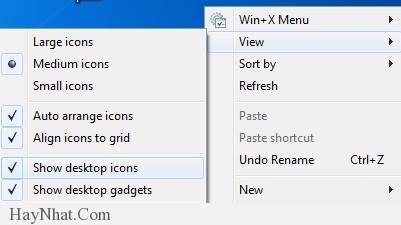
– Bước tiếp theo, kích chuột phải vào thanh taskbar của Windows, chọn Properties. Từ hộp thoại hiện ra, bạn chọn tab “Taskbar”, sau đó đánh dấu vào tùy chọn “Auto-hide the Taskbar”. Với tùy chọn này, thanh taskbar của Windows sẽ tự động ẩn đi và chỉ được hiện lên khi bạn di chuyển chuột xuống phía dưới màn hình.
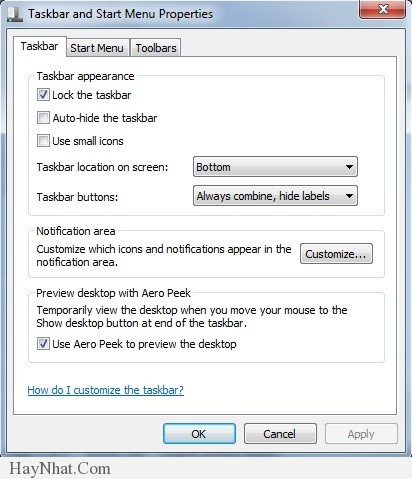
Như vậy, bạn đã hoàn tất xong các bước để thực hiện trò đùa của mình. Bây giờ màn hình desktop trên máy tính sẽ không có gì đặc biệt, tuy nhiên “nạn nhân” sẽ không nhấn được bất kỳ biểu tượng nào trên desktop, bởi lẽ thực chất đó chỉ là hình nền của desktop chứ không phải là màn hình desktop thật (các biểu tượng thật trên desktop đều đã được ẩn đi).
Những gì bạn cần làm còn lại là ngồi quan sát xem phản ứng của “nạn nhân” sẽ như thế nào khi họ phát hiện ra không thể nhấn vào bất kỳ biểu tượng nào trên desktop

Màn hình desktop như thật, nhưng thực chất chỉ là tấm hình nền phía sau, các biểu tượng thực sự đều đã bị ẩn đi
Hù dọa bằng virus giả mạo có chức năng… xóa sạch ổ cứng
Bỗng nhiên máy tính bị nhiễm virus với chức năng xóa sạch dữ liệu trên ổ cứng, hẳn đây sẽ là một “cơn ác mộng” với không ít người.
Lappet là một phần mềm nhỏ gọn và độc đáo sẽ giúp mang đến “cơn ác mộng” này, tuy nhiên thực chất, đây chỉ là một trò “chơi khăm” trong ngày cá tháng tư.
Download Lappet miễn phí tại đây.
Sau khi download, bạn giải nén và gửi file LAPPET.exe đến cho “nạn nhân”, hoặc có thể kích hoạt file này để tự mình trải nghiệm trước cảm giác “ác mộng”.
Ngay sau khi kích hoạt phần mềm, một hộp thoại hiện ra với thông báo “Máy tính của bạn đã bị nhiễm virus”, lúc này người dùng không thể nhấn vào đâu khác ngoại trừ tiếp tục nhấn vào nút OK có trên hộp thoại này.
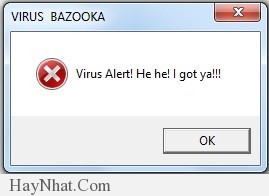
Sau khi nhấn Ok, một hộp thoại khác hiện ra với thông báo… đang xóa dữ liệu trên ổ cứng, kèm theo tỷ lệ % quá trình thực hiện. Trong quá trình này người dùng sẽ càng cảm thấy lo lắng hơn khi họ không thể nhấn vào gì khác trên màn hình Windows.
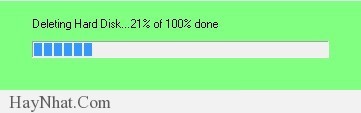
Quá trình hù dọa tiếp tục sau đó với hàng loạt các thông báo lỗi mới như hệ thống bị lỗi, máy tính bị treo và chuẩn bị khởi động lại… Hẳn ai rơi vào trường hợp này cũng đều phải giật mình hoảng sợ.
Tuy nhiên, một hộp thoại cuối cùng hiện ra cho biết thực chất đây chỉ là một trò đùa chỉ nhằm hù dọa người dùng mà thôi, chứ thực chất không phải là một virus gây hại nào.

Hù dọa bằng… phần mềm giả mạo virus
Gặp virus luôn là “cơn ác mộng” của người sử dụng máy tính.
The Ultimate Virus là phần mềm miễn phí, cho phép bạn tạo thông điệp virus giả mạo trên máy tính của bạn bè mình.
Lưu ý: đây là phần mềm với mục đích trêu đùa, không phải là virus thực sự và không hề gây hại đến máy tính.
Sau khi download và gửi đến những “nạn nhân nhẹ dạ”, một khi kích hoạt phần mềm, lập tức Windows sẽ rơi vào trạng thái… mất kiểm soát.
Một hộp thoại hiện ra, với 3 tùy chọn:
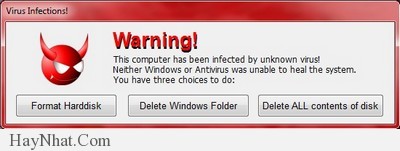
– Format Harddisk: format lại ổ cứng.
– Delete Windows Folder: xóa thư mục Windows
– Delete ALL Content of disk: xóa toàn bộ dữ liệu trên ổ cứng
“Nạn nhân” sẽ không còn lựa chọn nào khác hơn là nhấn vào 1 trong 3 tùy chọn trên. Sau khi chọn lựa 1 trong 3 tùy chọn, “cơn ác mộng” lại tiếp tục, một màn hình đen hiện ra, với thông điệp cho biết virus đã phá hoại cả BIOS của máy.
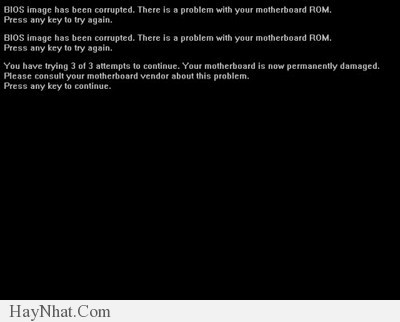
Cuối cùng, “cơn ác mộng” kết thúc với thông báo cho biết đây chỉ là một trò đùa. Nhấn nút Exit để kết thúc.
Trước khi gửi đến “nạn nhân”, bạn cũng có thể thử trước cảm giác bị nhiễm loại virus khủng khiếp trên máy tính của mình.
Lưu ý: phần mềm hoạt động mà không cài đặt trên hệ thống, do vậy bạn chỉ cần xóa file kích hoạt chứ không cần phải tiến hành gỡ bỏ phần mềm.
Hù dọa bằng cách… rung lắc màn hình:
Sẽ như thế nào, nếu đột nhiên mành hình máy tính trở nên chuyển động và rung lắc liên tục, khiến người dùng không còn điều khiển được? Chắc hẳn sẽ được một phen “hết hồn”.
ScreenBouncer là công cụ miễn phí, sẽ làm cho màn hình của người sở dụng di chuyển liên tục về 4 phía và không thể tiếp tục điều khiển máy tính. Điều này sẽ giúp bạn có một trò chơi khăm thú vị trong ngày “cá thánh tư”.
Sau khi download, giải nén và gửi file kích hoạt đến cho “nạn nhân”. Sau khi kích hoạt file này, màn hình của Windows sẽ di chuyển liên tục về 4 phía và không cách nào dừng lại được.
Để ngừng màn hù dọa, di chuyển chuột về góc trên bên trái của màn hình, nhấn nút ‘Close Program’ ở hộp thoại hiện ra để kết thúc trò đùa.
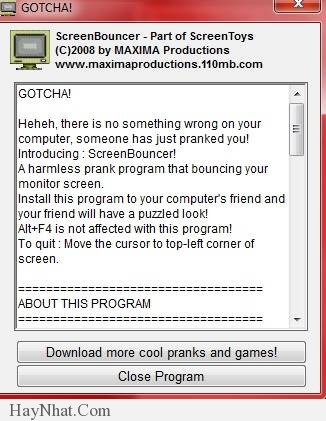
Lưu ý: sau khi “nạn nhân” mắc bẫy, bạn nên cung cấp cách thức để kết thúc trò đùa.
Hù dọa… bằng những hành vi kỳ lạ của Windows
Nếu đang sử dụng, bỗng nhiên cảm thấy Windows hoạt động kỳ quặc, chuột di chuyển không theo ý muốn… chắc hẳn sẽ nghĩ ngay đến trường hợp máy tính đã bị nhiễm virus hay một lý do nào đó.
PC Pranks cung cấp 1 loạt trò chơi khăm, giúp người dùng có được những phút giây thú vị.
Lưu ý: bản dùng thử của phần mềm sẽ hạn chế 1 vài tính năng.
Download, giải nén và kích hoạt file setup.exe để tiến hành cài đặt. Sau khi cài đặt, phần mềm sẽ nằm trong thư mục ‘Games’ của Windows.
Hạn chế của phần mềm so với các trò “chơi khăm” đã giới thiệu ở trên là phải cài đặt vào máy tính và kích hoạt mới có thể sử dụng được. Do vậy bạn có thể sử dụng phần mềm để trêu đùa những ai sử dụng chung máy tính.
Kích hoạt để sử dụng phần mềm. Tại giao diện chính, nhấn nút ‘Go to Prank menu’ để bắt đầu sử dụng phần mềm.
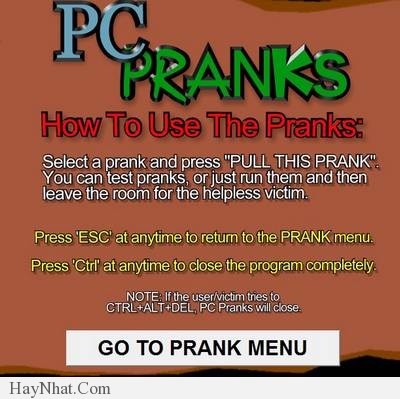
Bấm Prev hoặc Next để chọn 1 trò “chơi khăm” mà phần mềm cung cấp, nhấn nút ‘Pull this Prank’ để kích hoạt.
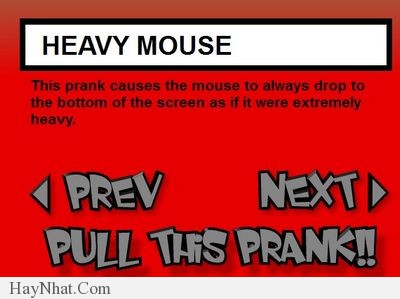
Phần mềm cung cấp những tính năng thú vị và độc đáo mà chắc hẳn sẽ khiến những “nạn nhân” sẽ hết sức bất ngờ mà không biết được đây thực chất là 1 trò đùa.
Nhấn biểu tượng X từ giao diện chính để thoát khỏi phần mềm.
Để gỡ bỏ phần mềm, kích hoạt file ‘Uninstall PC Pranks’ từ thư mục cài đặt phần mềm.
Hù dọa… bằng màn hình máy tính dở chứng:
Sẽ như thế nào nếu đột nhiên màn hình dở chứng, chớp tắt và độ sáng thay đổi liên tục? Hẳn sẽ khiến “nạn nhân” nghĩ ngay đến trường hợp có vấn đề với màn hình của mình.
Thực chất, đây là tác dụng của trò đùa mà phần mềm Crazy Contrast tạo ra.
Sau khi download, giải nén và gửi file kích hoạt đến cho “nạn nhân”. Sau khi kích hoạt file này, độ sáng trên màn hình bỗng nhiên thay đổi liên tục, khiến người bị trêu đùa sẽ có một phen “hoảng hồn”.
Để ngừng trò đùa, tương tự như công cụ Screen Bouncer ở trên, di chuyển chuột về góc trên bên trái màn hình và nhấn nút ‘Close Program’ để kết thúc.
Xem thêm nhiều thông tin khác tại đây: Xem tại đây
soyncanvas hy vọng những thông tin này mang lại nhiều giá trị cho bạn. Chân thành cảm ơn.
